
Obsah:
- Autor John Day [email protected].
- Public 2024-01-30 11:59.
- Naposledy zmenené 2025-01-23 15:06.

Ak nie ste oboznámení s mikroprocesorom ESP8266, mám pocit, že ste niečo stratili! Tieto veci sú neuveriteľné: sú lacné, výkonné a čo je najlepšie, majú vstavanú WiFi! ESP8266 začal svoju cestu ako prídavné zariadenie WiFi pre tradičnejšie dosky Arduino, ale krátko na to si komunita uvedomila ich silu a pridala podporu. aby bolo možné programovať priamo s Arduino IDE.
V týchto dňoch, ak hľadáte používať ESP8266 pre svoj projekt, odporučil by som použiť vývojovú dosku, ako je Wemos D1 Mini* (2,50 dolárov doručené !!) alebo Adafruit Feather Huzzah. Tieto dosky majú vylomené všetky použiteľné kolíky, sú ľahko programovateľné pomocou konektora micro USB a majú vstavaný regulátor 3,3 V. Čo však ak chcete použiť ESP8266 v projekte s vlastnou doskou plošných spojov? Najľahšie je použiť modul ESP12 a v tomto návode vám ukážem niekoľko jednoduchých spôsobov, ako ich naprogramovať.* = Affiliate Link
Krok 1: Pozrite si video

Tu je video so všetkými informáciami obsiahnutými v Instructable, ak si to chcete pozrieť. Na mojom kanáli robím veľa práce s ESP8266s, takže môj kanál vo všeobecnosti možno stojí za to skontrolovať, či vás tieto veci zaujímajú!
Krok 2: Predbežný krok: Nastavenie na programovanie ESP8266

Ak ste nikdy predtým nepoužívali ESP8266 alebo Arduino, budeme musieť trochu nastaviť softvér. Na to mám vyhradené video. Má iba 5 minút a prejde všetkým, čo potrebujete nastaviť.
Ak videá nie sú to pravé pre vás, pozrite sa na lekciu 2 Beckyho úžasnej triedy IoT, ktorá sa zaoberá všetkým, čo potrebujete.
Predtým, ako sa presuniete do ďalšej sekcie, by ste mali mať možnosť nahrať jednoduchý náčrt do systému ESP8266 (ako je napríklad príklad mrknutia uvedený vo videu a Beckyovej lekcii)
Krok 3: Metóda 1: Programátor pinov „Frog“

Toto je pravdepodobne najľahší spôsob programovania modulu ESP12. V zásade stačí vložiť modul do dosky a potom sa správa presne ako jedna z vyššie uvedených vývojových dosiek. Pri programovaní som vybral dosku Wemos D1 Mini z rozbaľovacích panelov. Nevýhody tejto metódy sú:
- Programátor je trochu drahý, ak vyrábate iba niekoľko dosiek.
- Dosky je možné takto naprogramovať iba pred spájkovaním s vašou doskou
Ten, ktorý som kúpil, je z Aliexpressu, ale verím, že pôvodný dizajnér je používateľ Tindie s názvom Fred. V tom čase boli vypredané, takže som nakoniec išiel s Aliexpressom, ale prepojím oba.
- Programátor Pop-in ESP modulu Aliexpress*
- Programátor modulu ESP modulu Fred's Frog Pin
* = Partnerský odkaz
Krok 4: Metóda 2: Použitie v zásade akéhokoľvek prevodníka USB na sériový port
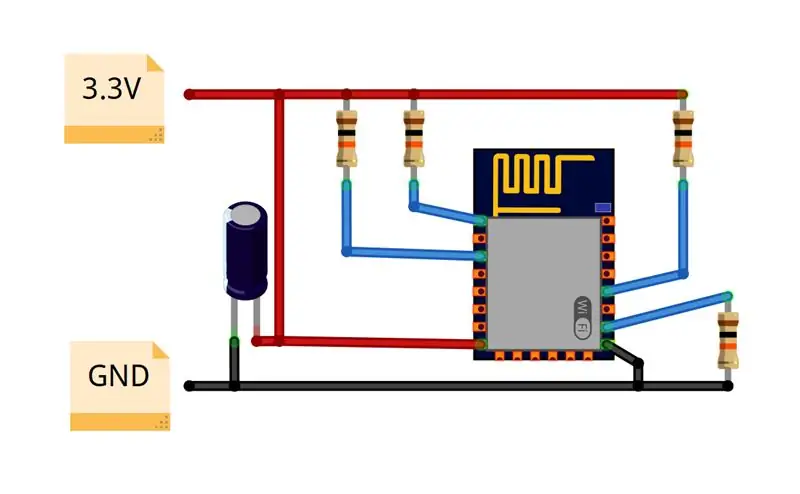
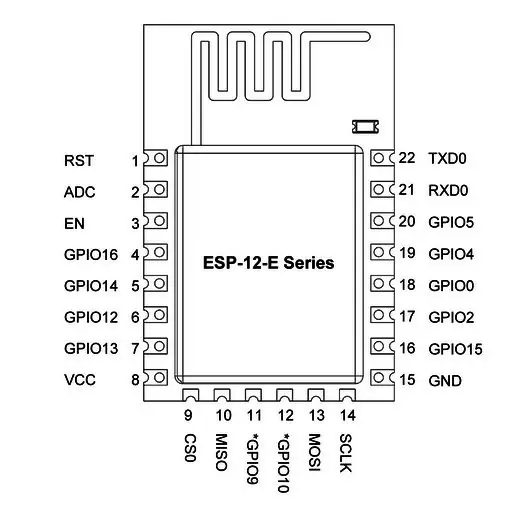
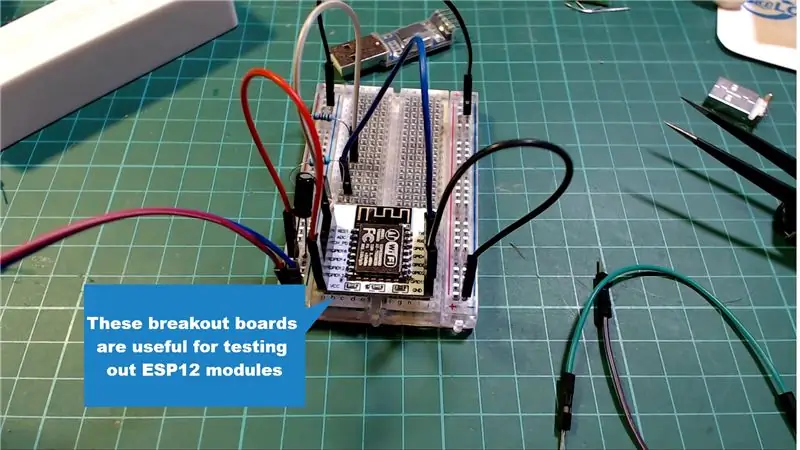
Pri ďalšej metóde manuálne prepneme modul ESP do programovacieho režimu a potom na naprogramovanie ESP8266 použijeme v podstate akýkoľvek prevodník USB na sériový port, dokonca aj tento PL2303, ktorý stojí 50 c dodaných diel!
Normálna operácia:
Predtým, ako sa pustíme do programovania, musíme sa najskôr pozrieť na to, aké externé komponenty ESP8266 potrebuje na spustenie. Pre normálnu prevádzku potrebuje modul ESP-12 nasledujúce
- EN, RST a GPIO 0 je potrebné vytiahnuť vysoko pomocou 10K rezistora
- GPIO 15 je potrebné vytiahnuť na zem pomocou 10K rezistora
- Napájanie 3,3 V s prúdom približne 250 mA (odporúča sa krytka medzi VCC a GND)
S vyššie uvedenou konfiguráciou bude ESP8266 po zapnutí v normálnom prevádzkovom režime, takže bude spúšťať akékoľvek náčrty, ktoré ste naň naprogramovali. Môžete si kúpiť oddeľovacie dosky pre moduly ESP-12*, ktoré sú skutočne užitočné pri testovaní rôznych nastavení. Moduly majú nastavenie rezistorov pre 15-pólový EN a GPIO, takže stále budete musieť pridať výsuvný odpor pre RST a GPIO 0,
Povolenie režimu programovania:
Aby ste sa dostali do režimu programovania, GPIO 0 treba pri spustení ESP potiahnuť. Najľahšie to dosiahnete pridaním tlačidiel do GPIO 0 a pinu RST, ktoré sa po stlačení spoja so zemou. Potom jednoducho zapnete režim blesku
- Podržte tlačidlo GPIO 0
- Stlačte tlačidlo RST
- Potom pustite obe tlačidlá
Túto postupnosť nemusíte vykonávať v žiadnom konkrétnom čase počas procesu nahrávania alebo čohokoľvek iného, keď je ESP v režime programovania, zostane tam až do nasledujúceho resetu, takže kroky vykonajte kedykoľvek pred odoslaním.
Programovanie pomocou adaptéra USB na sériový port:
Povolenie režimu programu je len polovica úspechu, teraz musíme modul skutočne naprogramovať. Väčšina adaptérov USB na sériové pripojenie nemôže poskytovať dostatok prúdu pre ESP8266, preto sa odporúča napájať ESP8266 pomocou externého zdroja 3,3 V.
Na zapojenie programátora musíte pripojiť nasledujúce piny (zobrazené aj na obrázku vyššie):
- Pripojte TX programátora k RX na ESP8266 (nejedná sa o preklep, pripojenia sú obrátené)
- Pripojte RX programátora k TX na ESP8266
- Pripojte uzemnenie programátora k uzemneniu ESP8266
Ak chcete nahrať svoj náčrt, vykonajte nasledujúce kroky:
- Vyberte číslo portu sériového adaptéra (Nástroje-> Port)
- Ako je popísané vyššie, povoľte na svojom ESP8266 režim programovania
- Kliknite na tlačidlo nahrávania. (Ak zlyhá, dvakrát skontrolujte zapojenie a skúste dosku znova uviesť do programovacieho režimu)
- Po dokončení nahrávania kliknite na tlačidlo reset
Tu sú nastavenia dosky, ktoré som použil pri odosielaní pomocou tejto metódy:
- Doska: Generický modul ESP8266
- Režim blesku: DIO
- Veľkosť blesku: 4 M (3 M clony)
- Spôsob resetovania: ck
- Frekvencia blesku: 40 MHz
- Rýchlosť nahrávania: 115200
Posledná vec, ktorú je potrebné poznamenať, je definícia LED_BUILIN pre generický modul ESP8266 smerujúca na pin 1, ale vstavaná LED dióda modulu ESP12 je pripojená na pin 2 (je aktívny aj v nízkych hodnotách ako FYI). Ak teda testujete žmurknutý náčrt, budete musieť namiesto LED_BUILTIN použiť číslo 2
* = Partnerský odkaz
Krok 5: Metóda 3: Automatické resetovanie programátora pomocou NodeMCU
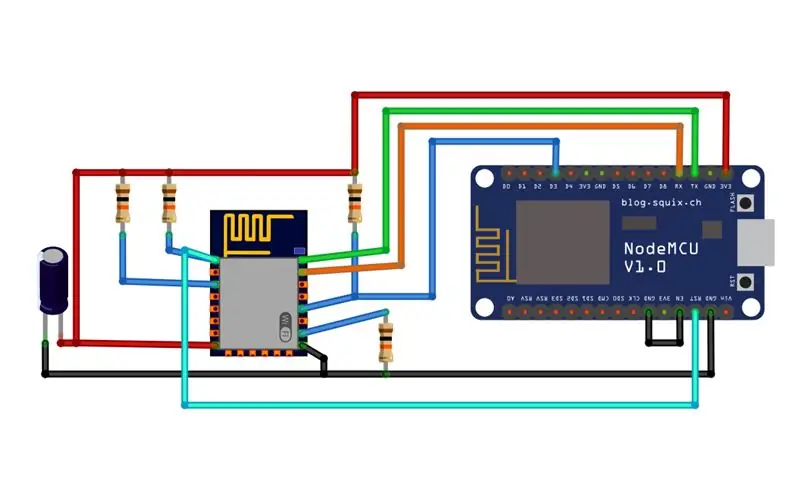

Ak ste použili akékoľvek vývojové dosky ESP, všimli ste si, že v zásade všetky nevyžadujú, aby ste manuálne povolili programovací režim pomocou tlačidiel, ako to teda robia?
Väčšina čipov USB na sériové číslo má ďalšie piny, ktoré vysielajú signály v rôznych fázach procesu nahrávania, a pomocou niektorých externých obvodov je možné spustiť nízke hodnoty GPIO 0 a požadované resety. RuiMoteiro má na túto tému návod pomocou dosky FTDI a ESP8266.
Myslím si však, že na to existuje jednoduchší prístup a čo je ešte lepšie, je veľká šanca, že už máte všetko, čo na to potrebujete! Ako programátor môžete použiť vývojovú dosku ESP8266, ako napríklad NodeMCU*.
Aká je výhoda používania NodeMCU?
Hlavné výhody použitia NodeMCU ako programátora sú nasledujúce:
- ESP8266 môžete napájať priamo z 3V pinov NodeMCU
- Zvládne automatické resetovanie/povolenie režimu programovania
- Náklady na doručenie sú približne 2,50 dolára (a môžu byť použité ako bežná doska pre vývojárov, keď neprogramujete ostatných!)
Rovnaký prístup môžete použiť aj s ktoroukoľvek doskou pre vývojárov, ktorá odkryje kolík umožňujúci čip ESP8266.
Ako to funguje?
Dostal som nápad od YouTubera menom Mika Kurkela, vo svojom videu používal NodeMCU na programovanie modulu ESP-01, ale rovnaký nápad môžeme použiť aj pre modul ESP12.
V zásade deaktivujeme ESP8266 na NodeMCU vynútením nízkeho kolíka EN, čo zabráni spusteniu modulu ESP8266 na NodeMCU. Potom sa chystáme pripojiť všetky relevantné piny dosky NodeMCU k nášmu externému ESP8266.
Zapojenie
Na jeho zapojenie budete potrebovať štandardné zapojenie ESP8266, ako je znázornené v predchádzajúcom kroku, a potom na pridanie nasledujúcich pripojení (znázornené aj na obrázku vyššie):
- Pripojte 3V NodeMCU k VCC na ESP8266
- Pripojte GND k GND
- Pripojte TX na NodeMCU k TX na ESP8266 (Toto sa líši od predchádzajúceho kroku)
- Pripojte RX na NodeMCU k RX na ESP8266
- Pripojte D3 NodeMCU k GPIO 0 na ESP8266 (D3 je GPIO 0 na ESP8266)
- Pripojte RST NodeMCU k RST ESP8266
- Pripojte EN NodeMCU k GND
Odovzdávanie náčrtu
Akonáhle budete mať ESP8266 zapojený, musíte urobiť nasledovné:
- Vyberte číslo portu NodeMCU (Nástroje-> Port)
- Vyberte typ dosky „NodeMCU 1.0 (modul ESP12-E)“
- Kliknite na nahrať
A je to! Automaticky povolí režim programovania a po dokončení nahrávania sa automaticky resetuje, takže začne vykonávať náčrt.
Použite to vo svojich návrhoch dosiek
Aby ste mohli použiť túto metódu vo svojich návrhoch dosiek, stačí rozbiť nasledujúce kolíky:
- Zem
- GPIO 0
- VCC
- TX
- RX
- RST
A keď chcete dosky naprogramovať, zapojte ich ako vyššie.
Našťastie dúfame, že vám tento návod bude užitočný. Ak máte nejaké otázky, pokojne sa pýtajte!
* = Partnerský odkaz
Odporúča:
Skvelé spôsoby, ako opraviť staré časti počítača: 7 krokov (s obrázkami)

Cool Ways to Repurpose Old Computer Parts: V tomto návode vám stručne poskytnem niekoľko nápadov, ako znova použiť niektoré časti starých počítačov, ktoré každý vyhodí. Neuveríte, ale tieto staré počítače majú vo vnútri mnoho zaujímavých častí. Tento návod nedá plný
Robot: Dva spôsoby, ako mobil ovládať Windows Phone.: 6 krokov (s obrázkami)

Robot: Dva spôsoby, ako ovládať mobilný telefón so systémom Windows Phone .: Zoznam: Arduino Uno L 293 (Bridge) HC SR-04 (Sonar Module) HC 05 (Bluetooth Module) Tg9 (Micro Servo) Motor with Gear Box (Two) Batteryry Holder (pre 6 AA) Drôty držiaka objektívu (kolíky samec - samica) Káblové zväzky Horúce lepidlo (tyč
Merač intenzity svetla bez programovania .: 7 krokov (s obrázkami)
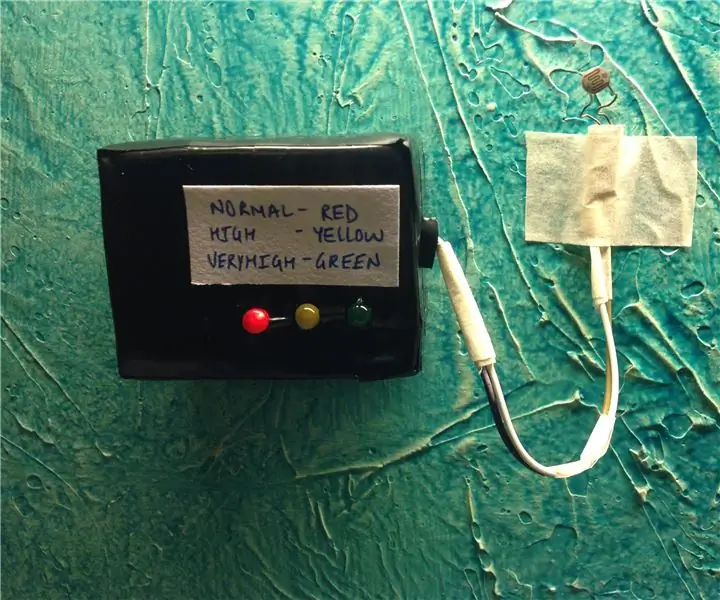
Merač intenzity svetla bez programovania: Tento návod je o vytvorení základného merača intenzity svetla bez použitia Arduina alebo akéhokoľvek iného mikrokontroléra alebo programovania. Merač intenzity svetla zobrazuje rôzne úrovne intenzity svetla s rôznymi farbami LED diód. Červená LED
Úvod do programovania 8051 s AT89C2051 (hosťujúca hviezda: Arduino): 7 krokov (s obrázkami)

Úvod do programovania 8051 s AT89C2051 (hosťujúca hviezda: Arduino): 8051 (tiež známy ako MCS-51) je dizajn MCU z 80. rokov, ktorý je dnes stále populárny. Moderné mikrokontroléry kompatibilné s 8051 sú k dispozícii od viacerých dodávateľov, všetkých tvarov a veľkostí a so širokou škálou periférií. V tomto návode
Jednoduché spôsoby, ako obísť hračku v obvode: 7 krokov (s obrázkami)

Jednoduché spôsoby, ako ohýbať hračku v obvode: Chcem ukázať niektoré úpravy, ktoré môžete urobiť pre ktorúkoľvek hračku, aby ste z nej urobili nástroj, ktorý môže byť jednoducho nepríjemnosťou, pre nástroj pre glitchy, hlučnú úžasnosť. Techniky sú tu veľmi jednoduché-aj keď nemáte veľa skúseností s elektronikou.
